Comment utiliser le bloc de recherche WordPress
Publié: 2021-09-21S'assurer que votre site Web offre une expérience utilisateur (UX) positive est un élément essentiel pour être propriétaire d'un site Web. L'un des moyens d'y parvenir est de s'assurer que les visiteurs peuvent facilement trouver ce qu'ils recherchent. C'est là qu'intervient le bloc de recherche WordPress. Vous pouvez ajouter ce widget à n'importe quel article ou page. Vos utilisateurs peuvent ensuite l'utiliser pour rechercher facilement certains sujets ou éléments de contenu sur votre site.
Dans cet article, nous expliquerons comment ajouter le bloc de recherche WordPress à votre article ou page, et détaillerons chacun de ses paramètres et options. Ensuite, nous vous fournirons quelques conseils pour l'utiliser efficacement et terminerons en répondant à quelques questions fréquemment posées.
Commençons!
Comment ajouter le bloc de recherche à votre article ou page
L'insertion du bloc de recherche dans votre contenu est incroyablement simple. Tout d'abord, accédez à la publication ou à la page où vous souhaitez ajouter le widget.
Ensuite, cliquez sur le bouton Ajouter un bloc , marqué par l'icône plus. Dans le champ de recherche, saisissez « rechercher », puis cliquez sur la première option :
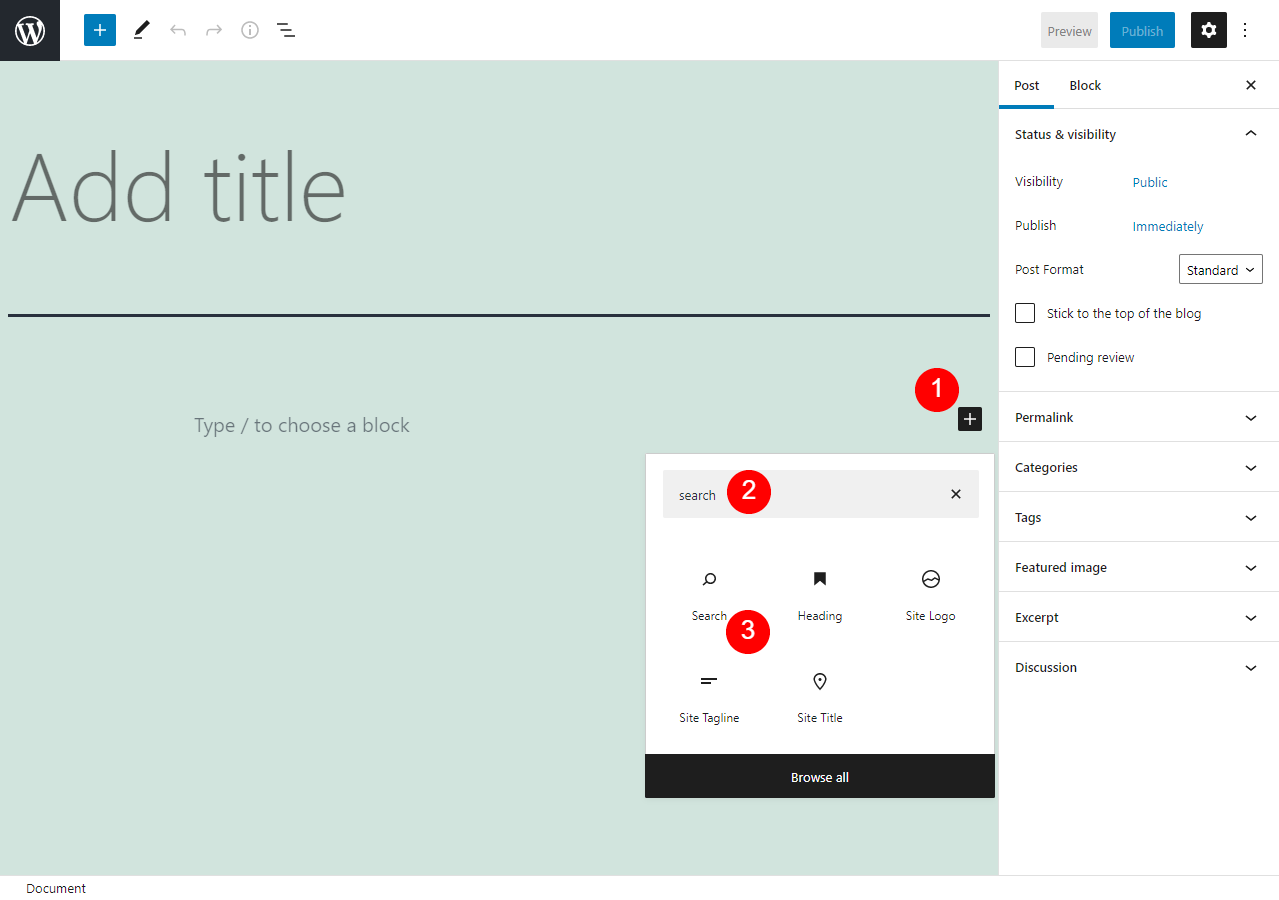
Ce n'est qu'une façon d'ajouter le bloc. Une autre option consiste à taper "/search" dans le bloc de paragraphe de l'éditeur, puis appuyez sur la touche Entrée . Le bloc sera automatiquement inséré dans la publication ou la page.
Chaque bloc WordPress est livré avec sa propre collection de paramètres et de contrôles. Examinons de plus près à quoi ils correspondent pour le widget de recherche .
Paramètres et options du bloc de recherche
Une fois que vous avez inséré le bloc de recherche , un menu de la barre d'outils apparaîtra en haut. Il y a neuf icônes :
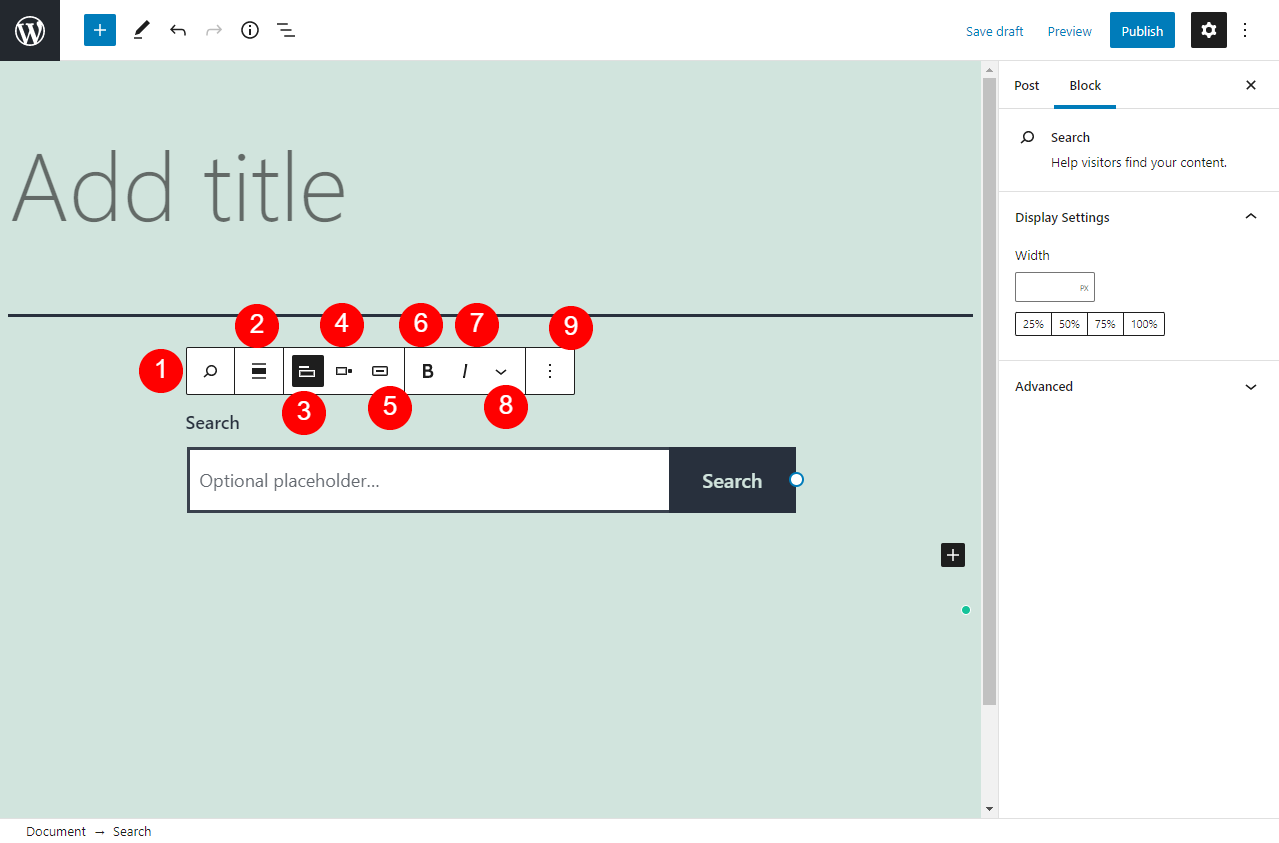
Vous trouverez ci-dessous une aide-mémoire que vous pouvez utiliser pour comprendre la signification de chacun de ces contrôles :
- Transformer en. Cela vous permet de changer le style du bloc. Vous pouvez le changer en Groupes ou Colonnes .
- Modifier l'alignement . Cela vous permet d'ajuster l'alignement. Par défaut, il est défini à gauche, mais vous pouvez le placer au centre ou à droite.
- Basculer l'étiquette de recherche . Avec ce paramètre, vous pouvez déterminer si le texte « Rechercher » apparaît avant le champ de texte. Si vous la désactivez, seule la barre de recherche apparaîtra, sans en-tête.
- Emplacement des boutons . Il s'agit du bouton de recherche qui apparaît à droite du champ de texte. Vous pouvez le changer en Aucun bouton , Bouton extérieur ou Bouton intérieur . Les deux dernières options indiquent si vous souhaitez que le bouton soit placé dans le champ de texte ou en dehors de celui-ci.
- Utilisez le bouton avec l'icône . Avec ce paramètre, vous pouvez faire en sorte que le bouton affiche le texte « Rechercher » par défaut ou une icône en forme de loupe.
- Audacieux . Vous pouvez l'utiliser si vous souhaitez mettre en gras le texte de recherche qui apparaît au-dessus du champ de texte.
- Mettre en italique . Ceci est utilisé pour mettre en italique le texte de recherche qui apparaît au-dessus du champ de texte.
- Plus . Il s'agit d'un menu déroulant qui vous permet de personnaliser davantage la police. Par exemple, vous pouvez appliquer une mise en forme barrée ou un indice.
- Options . Ici, vous trouverez un menu d'options supplémentaires. Par exemple, vous pouvez ajouter un bloc avant ou après celui-ci, l'ajouter à vos Blocs Réutilisables, ou le supprimer.
Sur le côté droit de l'écran, vous trouverez deux autres commandes :

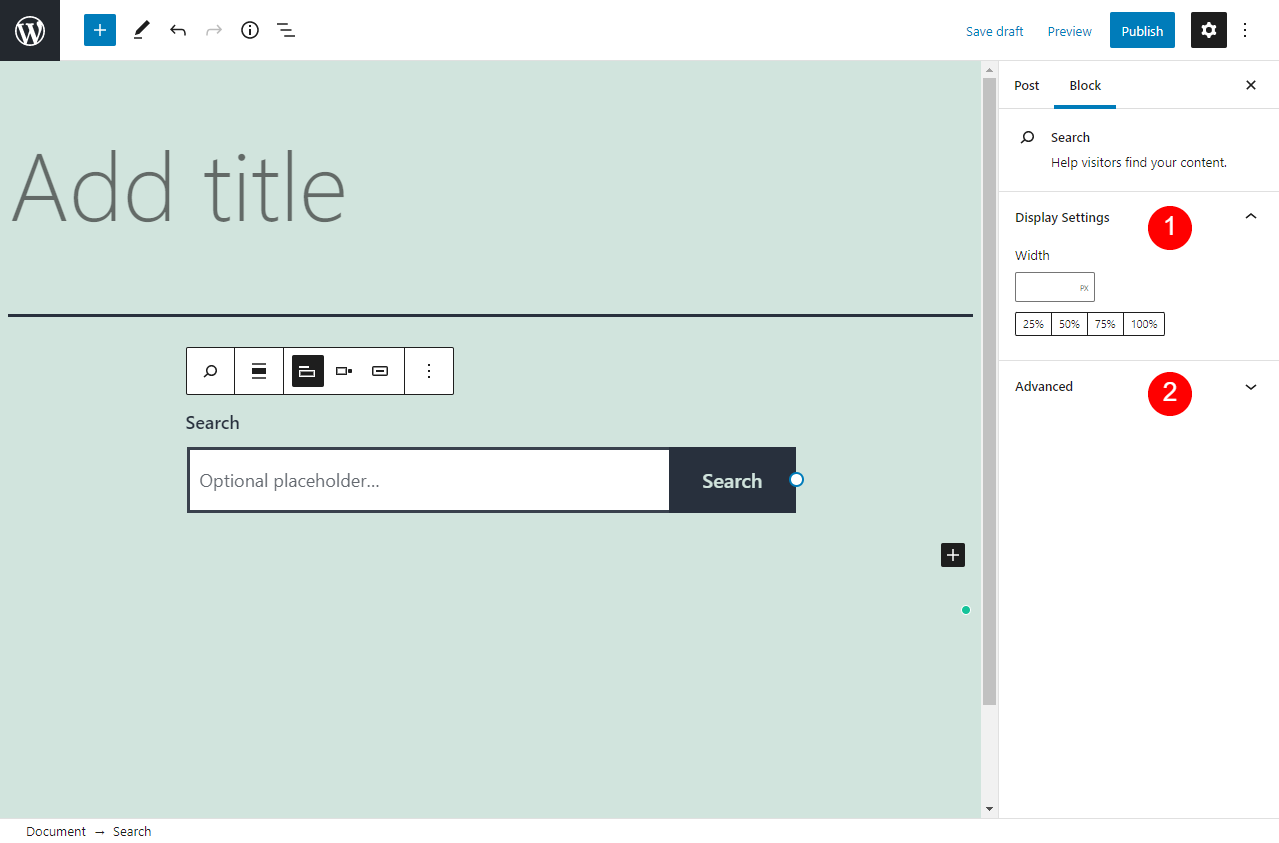
La première section est Paramètres d'affichage . Ici, vous pouvez ajuster le pourcentage de largeur du bloc de recherche . Vous pouvez choisir entre 25 et 100 % ou entrer votre propre valeur personnalisée.
La deuxième option est Avancé . Lorsque vous cliquez pour développer ce panneau, vous pouvez ajouter un CSS personnalisé.
Conseils et bonnes pratiques pour utiliser efficacement le bloc de recherche
Le bloc de recherche est assez simple et facile à utiliser. Cependant, il existe quelques conseils et bonnes pratiques que vous voudrez peut-être garder à l'esprit pour vous aider à l'utiliser plus efficacement.
Tout d'abord, vous voudrez être stratégique quant à l'endroit où vous placez le bloc. Par exemple, il est souvent judicieux d'insérer des barres de recherche en haut ou sur les côtés des pages. De cette façon, ils ne détourneront pas beaucoup l'attention du contenu principal.
Cela étant dit, il est également important de vous assurer que votre fonction de recherche n'est pas enterrée ou cachée. Vous pouvez envisager d'en ajouter un en haut de la page ainsi qu'en bas, afin que vos visiteurs aient la possibilité de l'utiliser avant ou après avoir parcouru la page sur laquelle ils se trouvent.
Foire aux questions sur le bloc de recherche
À ce stade, vous savez à peu près tout ce qu'il y a à savoir sur le bloc de recherche et comment l'utiliser. Cependant, pour nous assurer que nous avons couvert toutes les informations clés, examinons quelques questions fréquemment posées.
Où puis-je trouver le bloc de recherche dans WordPress ?
Il existe deux méthodes que vous pouvez utiliser pour trouver et utiliser ce bloc dans WordPress une fois que vous êtes sur une page ou une publication. La première consiste à cliquer sur le bouton Ajouter un bloc , à taper « rechercher » dans le champ de texte, puis à cliquer sur la première icône. La deuxième option consiste à taper "/search" dans le bloc de paragraphe de l'éditeur et à appuyer sur la touche Entrée . Le bloc sera alors ajouté.
À quoi sert le widget de recherche ?
Le bloc de recherche permet aux utilisateurs de trouver plus facilement ce qu'ils recherchent sur votre site Web. Vous pouvez l'insérer dans vos articles et pages pour offrir aux visiteurs une barre de recherche accessible et facile à utiliser. Une fois qu'ils ont entré la phrase ou le mot-clé qu'ils recherchent, le bloc générera automatiquement une liste de publications et de pages pertinentes trouvées sur votre site Web.
Où puis-je utiliser le bloc de recherche dans WordPress ?
Vous pouvez insérer ce bloc n'importe où dans WordPress auquel vous avez accès à l'éditeur de blocs. Cela signifie que vous pouvez l'utiliser n'importe où dans vos articles et pages. De plus, vous pouvez l'utiliser lors de la modification de vos widgets WordPress.
Conclusion
En tant que propriétaire de site Web, il est important de s'assurer que votre site est facile à naviguer. L'une des façons de le faire est d'insérer une barre de recherche que les visiteurs peuvent utiliser pour trouver rapidement et facilement ce qu'ils recherchent. Heureusement, WordPress propose un bloc pour vous aider à le faire en un rien de temps.
Comme nous l'avons vu, vous pouvez ajouter ce bloc à vos articles et pages en cliquant sur le bouton Ajouter un bloc , puis en tapant « rechercher ». Une fois l'élément inséré dans votre publication ou page, vous pouvez ajuster sa largeur et son alignement et personnaliser sa police et son apparence. Par exemple, vous pouvez choisir d'afficher ou de masquer l'en-tête « Rechercher » et de déterminer si le bouton s'affiche à l'intérieur ou à l'extérieur du champ de texte.
Vous avez des questions sur l'utilisation du bloc de recherche WordPress ? Faites-nous savoir dans la section commentaires ci-dessous!
Image en vedette via pongsakorn chaina / shutterstock
